Svislou mezeru mezi řádky textu v dokumentu můžete řídit nastavením řádkování. Popřípadě můžete měnit svislý prostor mezi odstavci v dokumentu nastavením mezery před nebo za odstavcem. Můžete se také rozhodnout, že chcete řádky textu ponechat pohromadě nebo ponechat odstavce pohromadě na stránce.
Změna řádkování v celém dokumentu
-
Přejděte na Návrh > mezery mezi odstavci.
-
Vyberte možnost. Pokud chcete, aby byl dokument jednoduchý, vyberte Bez mezery v odstavci.
Pokud se chcete později vrátit k původnímu nastavení, přejděte na Návrh > mezery mezi odstavci a zvolte možnost v části Sada stylů. Může to být Výchozí nebo název stylu, který právě používáte.
Změna řádkování v části dokumentu
-
Vyberte jeden nebo více odstavců, které chcete aktualizovat. Stisknutím ctrl+ A vyberte vše.
-
Přejděte na Domů > řádkování a mezer mezi odstavci

-
Vyberte Možnosti řádkování a zvolte požadovanou možnost v poli Řádkování .
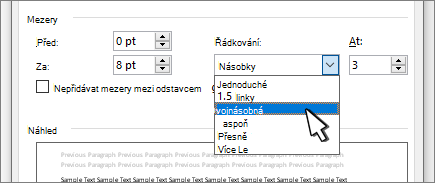
-
Upravte nastavení Před a Za a změňte mezery mezi odstavci.
-
Vyberte OK.
Další informace najdete v tématu Úprava odsazení a mezer.
Změna řádkování v celém dokumentu
-
Přejděte na Návrh > mezery mezi odstavci.
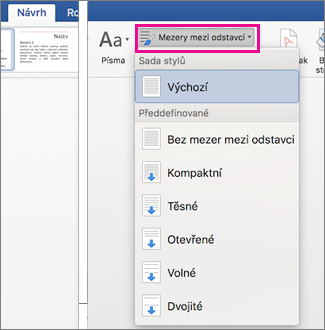
-
Zvolte požadovanou možnost. Pokud chcete nastavit v dokumentu jednoduché mezery, klikněte na Bez mezer mezi odstavci.
Tím se přepíše právě používané nastavení stylu. Pokud se později rozhodnete vrátit k původnímu nastavení, přejděte na Návrh > mezery mezi odstavci a zvolte možnost v části Sada stylů. Možnost může být Výchozí, jako na obrázku nahoře, nebo se tu zobrazí název právě používaného stylu.
Změna řádkování v části dokumentu
-
Vyberte odstavce, které chcete změnit.
-
Přejděte na domů > řádkování a mezer mezi odstavci.
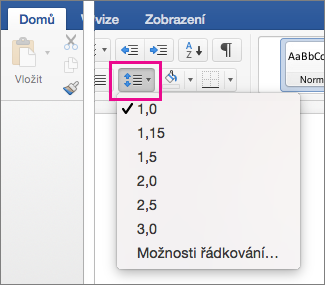
-
Zvolte požadovaný počet mezer řádků nebo vyberte Možnosti řádkování a pak vyberte požadované možnosti v části Mezery.
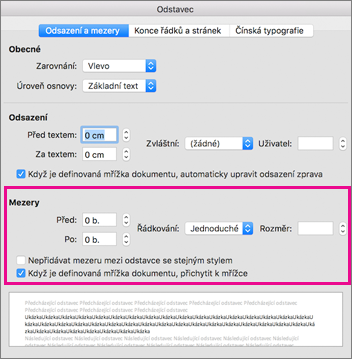
-
Pokud chcete změnit mezery před nebo za každým odstavcem ve vybraném textu, klikněte na šipku vedle před nebo za a zadejte požadovanou velikost mezery.
-
Vyberte OK.
-
Vyberte odstavec, jehož řádky chcete mít pohromadě.
-
Přejděte na Formát > odstavce >konce řádků a stránek.
-
Vyberte Ponechat řádky pohromadě.
-
Vyberte první ze dvou odstavců, které chcete mít pohromadě.
Tip: Pokud budete chtít svázat víc než dva odstavce, vyberte všechny odstavce kromě posledního.
-
Přejděte na Formát > odstavec.
-
Přejděte na Konce řádků a stránek.
-
Vyberte Zachovat s dalšími.
-
Klikněte na OK.
-
Vyberte odstavce, které chcete změnit, nebo stisknutím kombinace kláves Ctrl+A vyberte vše.
-
Přejděte na domů > řádkování.
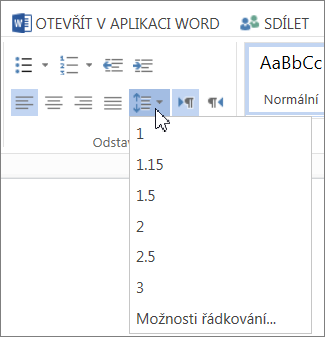
-
Zvolte požadovaný počet mezer řádků nebo vyberte Možnosti řádkování a pak vyberte požadované možnosti v dialogovém okně Odstavec v části Mezery:
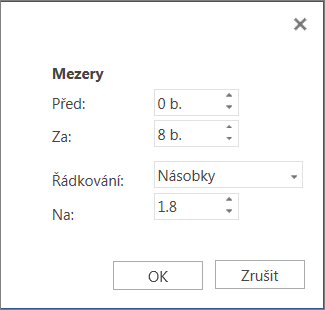
Tip: Pokud chcete změnit mezery před nebo za vybranými odstavci, vyberte šipky v polích Před nebo Za nebo zadejte číslo přímo.










